Thông thường, khi bạn lướt các trang web khác nhau và trong nhiều ứng dụng, bạn tìm thấy tùy chọn để registry. Ngay cả trong trường hợp có một số hướng dẫn nhất định và để làm cho một số thứ nhất định hoạt động trên hệ thống của bạn, thường cần phải thay đổi Registry hoặc thêm một số giá trị mới vào nó.
Windows registry là một cơ sở dữ liệu phân cấp, trong đó Microsoft Windows và các ứng dụng khác chọn sử dụng registry, lưu trữ một số giá trị quan trọng để duy trì tính toàn vẹn của chương trình và đôi khi nhiều cài đặt Windows cũng có thể được thay đổi bằng cách điều chỉnh registry theo một cách nào đó. Nếu bạn là một chuyên gia, bạn luôn có thể thay đổi registry mà không lo tác hại nào cho hệ thống.
Nhưng, nếu bạn có một số thay đổi sai trong registry, thì có thể làm lỗi cài đặt Windows của bạn và máy tính Windows của bạn có thể từ chối khởi động. Vì vậy, điều luôn cần thiết là bạn vẫn phải hết sức cẩn thận tại thời điểm thực hiện các thay đổi đối với Registry Windows.
Điều tốt nhất mà bạn có thể làm là, sao lưu Registry trước khi bạn thực hiện bất kỳ thay đổi nào để nếu có lỗi xảy ra, bạn có thể khôi phục trạng thái đăng ký cũ và giúp máy tính hoạt động trở lại! Điều này hoàn toàn giống với việc sao lưu tất cả các tệp của bạn trên máy tính hoặc điện thoại di động theo thời gian và khôi phục lại sau này nếu có sự cố xảy ra. Nhưng việc sao lưu registry và khôi phục nó khác một chút so với sao lưu tất cả các tệp của bạn và khôi phục chúng sau này.
Vì vậy, hãy tìm hiểu, làm thế nào bạn có thể sao lưu Registry trên máy tính Windows và khôi phục nó sau nếu bạn nghĩ, mọi thứ đã bất ngờ xảy ra.
Sao lưu registry hoàn toàn hoặc một phần
Mở Run bằng phím tắt ‘ Windows + R ‘. Bây giờ, bạn hãy nhập ‘Regedit’ và nhấn phím enter. Ngay lập tức mở trình soạn thảo Registry cho bạn, nơi bạn không chỉ có thể thay đổi registry mà còn thực hiện các tác vụ khác và tạo bản sao lưu registry là một điều nữa mà bạn có thể làm trong Windows Registry Editor.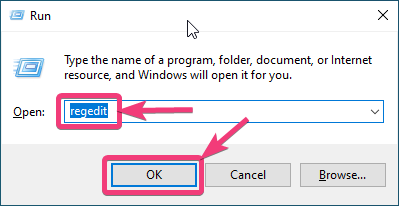
Registry Editor sẽ mở ra trước mặt bạn, với giao diện tương tự Windows Explorer, nơi bạn có thể mở rộng từng thư mục để tìm ra các keys trong đó và cả các giá trị được liên kết với mỗi keys trên Registry của máy tính Windows 10 của bạn.
Bây giờ, bạn có thể thực hiện sao lưu toàn bộ Registry hoặc sao lưu một số keys nhất định, có thể bị ảnh hưởng bởi các tác vụ mà bạn sẽ thực hiện hoặc chỉ những keys mà bạn muốn thay đổi. Nếu bạn muốn sao lưu toàn bộ Registry Windows 10 của mình, nhấp chuột phải vào ‘Computer’ trong trình chỉnh sửa Registry và nhấp vào ‘Export’ .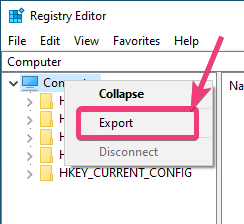
Bạn cũng có thể nhấp vào ‘File’ trong thanh menu và nhấp vào ‘Export…’ . Cả hai nên làm cùng một nhiệm vụ.
Bây giờ, chọn vị trí, nơi bạn muốn lưu file sao lưu và chọn tên cho Registry và nhấp vào ‘Save’ để lưu lại .
Nếu bạn đang tạo bản sao lưu hoàn chỉnh cho registry của mình, trình chỉnh sửa registry có thể bị đóng băng trong vài giây vì kích thước của bản sao lưu registry sẽ rất lớn, có thể khoảng 200 đến 300 MB tùy thuộc vào cấu hình máy tính của bạn.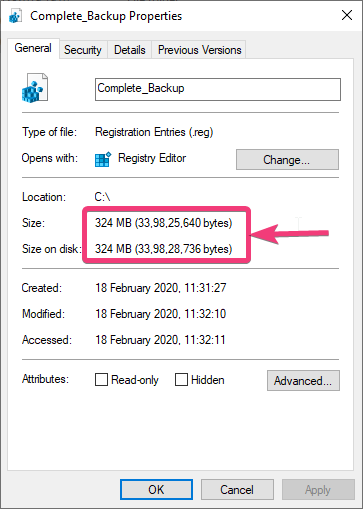
Bạn có thể tạo một bản sao lưu của một vài registry keys. Để làm điều đó, chỉ cần mở rộng các thư mục trong Trình chỉnh sửa Registry Editor, nhấp chuột phải vào phần tử đã chọn và nhấp vào ‘Export’ . Bạn cũng có thể làm tương tự từ ‘ File ‘ trong thanh menu.
Sau đó, bạn chỉ cần tạo tên cho bản sao lưu chính xác theo cùng một cách, bạn đã tạo bản sao lưu hoàn chỉnh của Registry Windows 10 của mình.
Khôi phục bản sao lưu registry
Khôi phục sao lưu registry rất đơn giản. Bạn có thể làm điều đó từ trong Trình chỉnh sửa registry mà không cần mở, tùy theo điều kiện nào thuận tiện cho bạn. Để khôi phục sao lưu registry từ trong Trình chỉnh sửa registry editor, nhấp vào ‘file’ trong thanh trình đơn và sau đó nhấp vào ‘Improt’, trong menu thả xuống xuất hiện.
Bây giờ, điều hướng đến thư mục hoặc một vị trí, nơi đặt registry và do đó nhấp vào ‘Open’ .
Điều này sẽ ngay lập tức thêm registry vào registry của bạn và bạn sẽ nhận được một thông báo xác nhận.
Bạn cũng có thể mở vị trí tồn tại bản sao lưu, nhấp đúp vào tệp đăng ký sao lưu hoặc nhấp chuột phải vào tệp sao lưu registry và nhấp vào ‘Merge’ .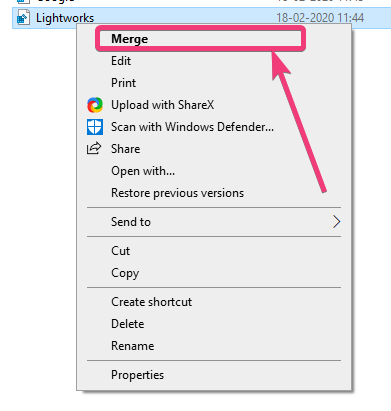
Bạn sẽ nhận được một cảnh báo nhỏ cho biết, bạn có thể làm cho hệ thống của mình dễ bị lỗi bằng cách thêm các key không đáng tin cậy vào registry. Vì đây là tệp sao lưu do bạn tạo, bạn chỉ cần nhấp vào ‘Yes’ và bạn sẽ nhận được thông báo xác nhận tương tự nói rằng các giá trị được thêm vào registry thành công.
Bạn cũng có thể xem nội dung của các tệp sao lưu registry và thực hiện các sửa đổi cần thiết cho tệp nếu bạn biết, chính xác các giá trị đăng ký được duy trì trong registry như thế nào. Nhưng trừ khi bạn chắc chắn về những gì bạn đang làm, việc thay đổi tệp sao lưu registry có khả năng phá vỡ tính toàn vẹn của hệ thống của bạn hoặc các chương trình được liên kết với key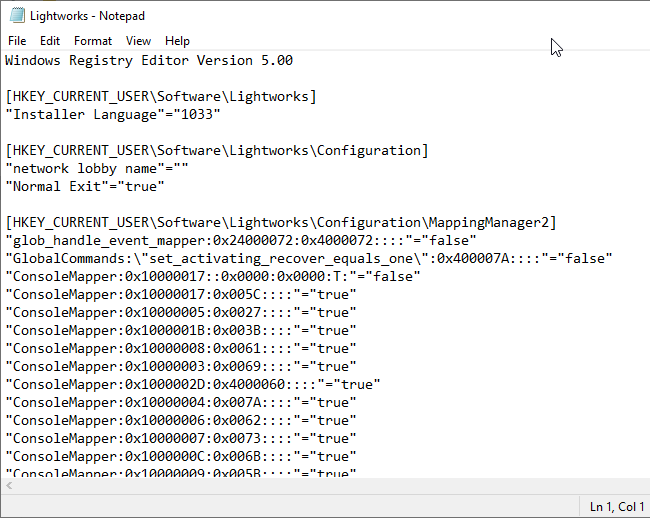 .
.
Để làm điều đó, bạn chỉ cần mở tệp sao lưu registry bằng Notepad, Notepad ++ hoặc bất kỳ trình soạn thảo văn bản nào khác, tùy theo mục đích của bạn.
Sau khi hoàn thành, bạn chỉ cần lưu tệp và sau đó cùng lúc vào registry. Đôi khi, bạn thường bắt gặp một số tệp đăng ký cần được thêm vào registry trước khi phần mềm có thể chạy hoặc thực hiện các thay đổi cần thiết cho hệ thống. Đó là những keys tương tự được tạo và bạn có thể thêm chúng vào registry.
Đây luôn là một bước quan trọng trước khi bạn thực hiện một số thay đổi lớn đối với hệ thống của mình để sao lưu registry vì bạn chỉ có thể khôi phục registry nếu có sự cố và bạn không thể khởi động vào Windows. Làm một bản sao lưu registry sẽ mất một vài phút, hoặc thậm chí ít hơn thế.
Nhưng bỏ qua bước đơn giản thì bạn cần cài đặt lại Windows từ đầu..
Vì vậy, đó là tất cả về cách bạn có thể tạo bản sao lưu registry của mình trên Windows 10 và khôi phục tương tự theo các cách khác nhau. Bạn có câu hỏi nào trong đầu không? Hãy bình luận trên cùng dưới đây.